
Di Windows 10, ada fungsi yang disebut - Penyetelan Otomatis Jendela TCP / IP Menerima (Terima level penyetelan otomatis jendela), yang termasuk dalam sistem secara default. Fitur ini dirancang untuk meningkatkan kinerja aplikasi yang menerima paket TCP melalui jaringan. Dalam kondisi tertentu, fitur ini dapat memperlambat kecepatan Internet. Berikut ini cara memeriksa apakah Anda melihat penurunan kecepatan internet dan memperbaiki masalah jika perlu.
Terima Jendela Tuning Otomatis diperkenalkan di Windows Vista. Tapi, itu tidak diaktifkan secara default. Di Windows 10, itu termasuk di luar kotak untuk mengontrol transfer data melalui jaringan. Pada prinsipnya, bagi sebagian besar pengguna ini bagus, tetapi dalam beberapa kasus dapat mengurangi kinerja jaringan..
Untuk memeriksa status Setel Otomatis Jendela Terima, Anda dapat melakukan hal berikut.
- Buka prompt perintah atau PowerShell sebagai administrator.
- Ketik atau rekatkan perintah berikut:
netsh interface tcp show global
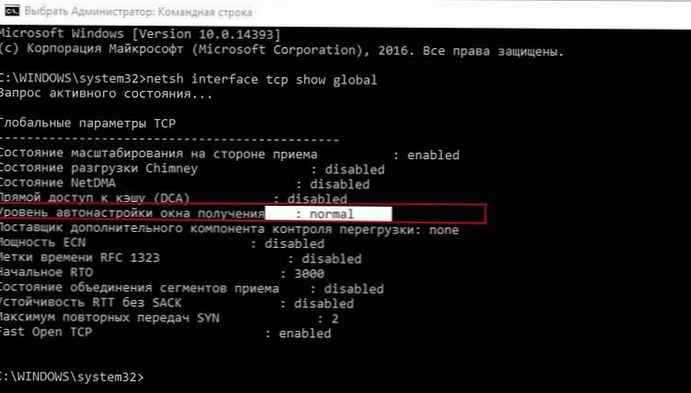
Dalam output perintah, perhatikan baris "Terima level penyetelan otomatis jendela. Jika nilainya: "normal",ini berarti fitur tersebut diaktifkan. Jika kecepatan internet Anda sangat lambat, maka Anda dapat mencoba menonaktifkan "Level jendela pengaturan otomatis ...".
- Untuk nonaktifkan "Window Auto Adjust Level", masukkan perintah berikut:
netsh int tcp set global autotuninglevel = dinonaktifkan

Setelah itu, periksa kecepatan Internet. Jika fungsi tidak berfungsi dengan benar, Anda harus mendapatkan peningkatan kinerja Internet..
Jika kinerja jaringan Anda tidak berubah atau semakin buruk, Anda dapat mengaktifkan kembali level setel otomatis jendela Terima.
- Untuk mengaktifkan, masukkan perintah berikut:
netsh int tcp atur global autotuninglevel = normal
Itu semua.
Anda mungkin tertarik pada: Cara Memperbaiki Koneksi Internet di Windows 10











